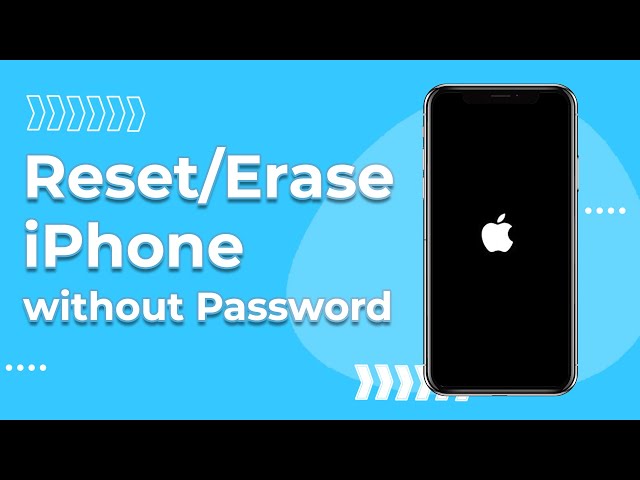Apple Kimliği Parolası Olmadan iPhone Fabrika Ayarlarına Sıfırlama [3 Yöntem]
Kategori: iPhone kilidi açma

5Okumak için dakikalar
Satmak için iPhone'unuzu sıfırlamaya çalışmak veya bütçeniz kısıtlı olduğu için kullanılmış bir iPhone satın aldığınızda aniden Apple Kimliği parolanıza sahip olmadığınızı veya unuttuğunuzu fark ettiğinizde, bu durum fabrikaya dair tüm umudunuzu ortadan kaldırabilir. Kilitli bir iPhone'u sıfırlayın.
Peki Apple ID şifresi olmayan bir iPhone fabrika ayarlarına döndürülebilir mi?
Evet! Apple Kimliğinizin parolasını unuttuysanız profesyonel sıfırlama yöntemini kullanarak da sıfırlayabilirsiniz. Bu kılavuzda, iPhone'u Apple Kimliği parolası olmadan fabrika ayarlarına nasıl sıfırlayacağınız konusunda size çeşitli yöntemler anlatacağım.
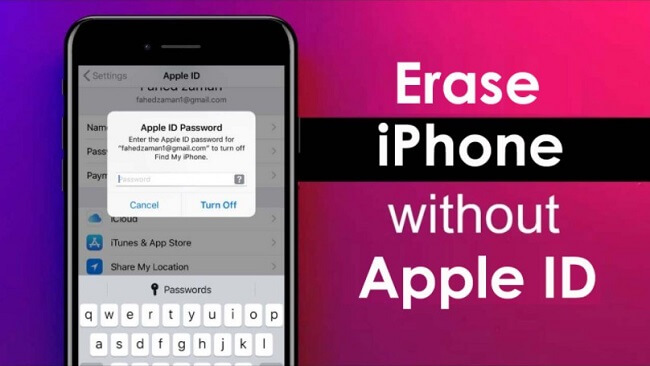
Bu makalede:
- Bölüm 1: Apple Kimliği Parolası Olmadan iPhone'u Sıfırlamanın 3 Kolay Yöntemi
- 1. Apple Kimliği Parolası Olmadan iPhone'u Sil - Kısıtlama Yok

- 2. iTunes aracılığıyla Apple Kimliği Olmadan iPhone Fabrika Ayarlarına Sıfırlama - Devre Dışı Bırakmamı Bul
- 3. iPhone'u Apple Kimliği Olmadan Ayarlar Aracılığıyla Sıfırlama - Şifreleri Kullan
- Bölüm 2: Apple Kimliği Parolası Olmadan iPhone'un Sert Sıfırlanmasıyla İlgili İpuçları
- Bölüm 3: Apple Kimliği Parolası Olmadan iPhone'u Silme Hakkında SSS
Bölüm 1: Apple Kimliği Parolası Olmadan iPhone'u Sıfırlamanın 3 Kolay Yöntemi
Bu makale, iPhone'u Apple Kimliği parolası veya parolası olmadan fabrika ayarlarına nasıl sıfırlayacağınızı anlatmanın en etkili 3 yoluna odaklanmaktadır.
Aşağıdaki 3 yönteme ilişkin kısa bir incelemeyi de burada bulabilirsiniz. Kendiniz için en iyi yöntemi seçmenize yardımcı olun.
| Solutions | LockWiper | iTunes | Ayarlar |
|---|---|---|---|
|
Öneri
|





|




|



|
|
Kullanım kolaylığı
|
basit
|
zor
|
basit
|
|
Şifre Gerekiyor
|
 |
 |
 |
|
Başarı oranı
|
99%
|
70%
|
75%
|
Yöntem 1. Sıfırlama Aracıyla iPhone'u Apple Kimliği Olmadan Silin
Apple Kimliği veya parolanın olmadığı durumlarda, Profesyonel iPhone Silme Aracı--'nı kesinlikle öneririz. LockWiper. LockWiper ile iPhone15/14/13'ü Apple Kimliği parolası olmadan 10 dakika içinde kolayca fabrika ayarlarına sıfırlayabilirsiniz, hatta önceki Apple Kimliği hesabını silin.

- iPhone'umu Bul açık veya kapalı olsun, iPhone veya iPad'inizi Apple Kimliği parolası olmadan sıfırlayın.
- Fabrika ayarlarına sıfırlamanın ardından Apple Kimliğinizin ve iCloud hesabınızın tüm izlerini iPhone'unuzdan silin.
- Önceki Apple Kimliği tarafından izlenmeyecek veya engellenmeyecektir.
- Yeni bir iCloud hesabı ekleyebilirsiniz. Sıfırladıktan sonra tüm özelliklere erişin.
LockWiper ile iPhone'u Apple Kimliği Parolası Olmadan Silin
İşte iMyFone LockWiper'ı kullanarak iPhone'u Apple Kimliği parolası olmadan sıfırlamaya ilişkin adım adım kılavuz. Nasıl çalıştığını görelim!
Aşama 1: LockWiper'ı bilgisayarınızdan indirin.
Yükledikten sonra yazılımı bilgisayarınızda başlatın, Apple Kimliğinin Kilidini Aç modunu seçin ve iPhone veya iPad'inizi bilgisayarınıza bağlayın.
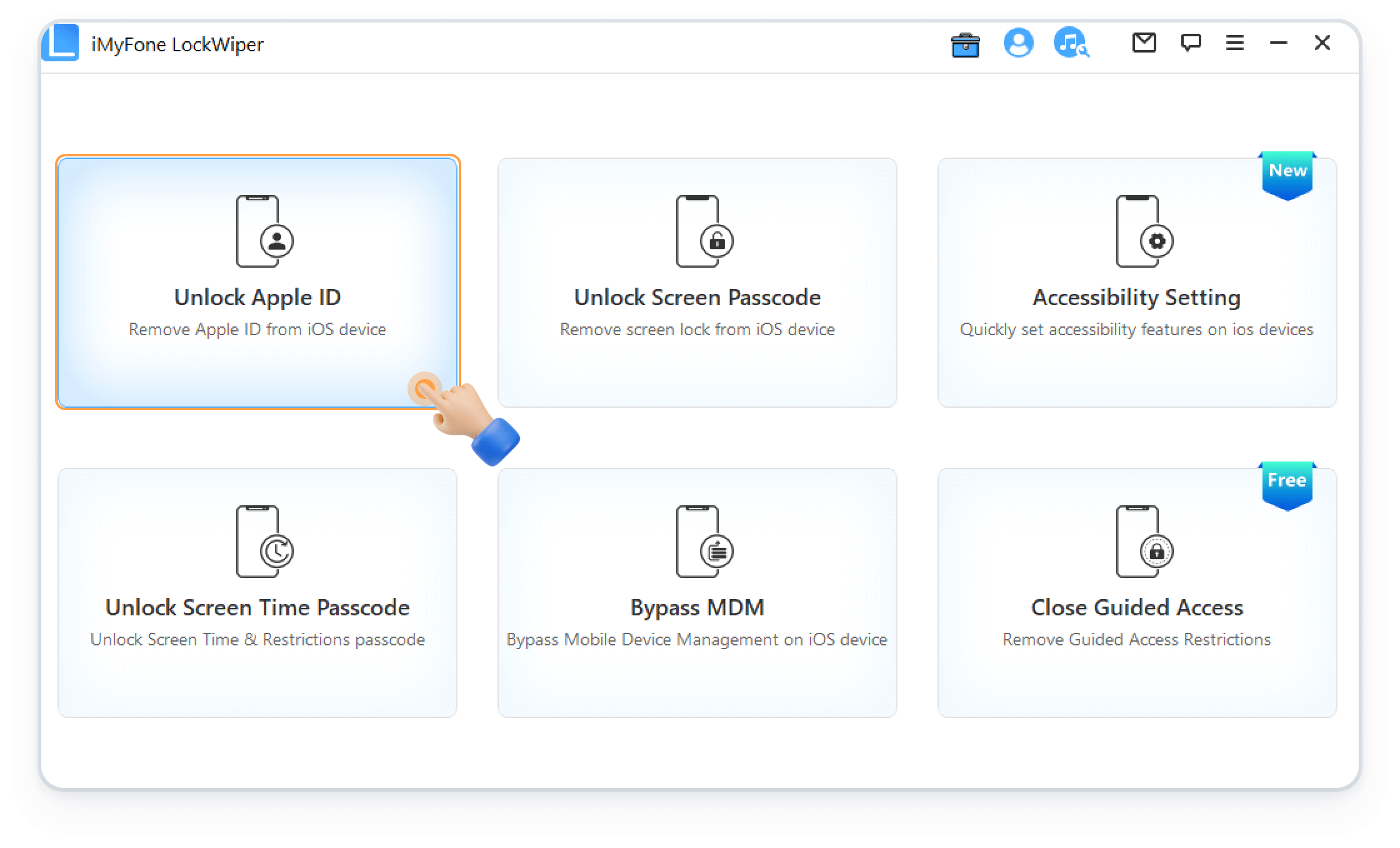
Adım 2: Apple Kimliğini kaldırmak için Kilidi Açmaya Başla'yı tıklayın.

- iPhone/iPad'de FMI devre dışı bırakılırsa yazılımımız Apple kimliğini otomatik olarak silecektir.
- iPhone/iPad'de FMI etkinleştirilmişse, Ayarlar > Genel > Tüm Ayarları Sıfırla'yı tıklayarak ayarlarınızı sıfırlamanız gerekir.
Adım 3: İşlem tamamlandıktan sonra Apple ID hesabı artık cihazda olmayacaktır.

Apple Kimliği ve iCloud hesabı da kaldırılacağından aygıtınızı başka bir Apple Kimliğiyle ayarlayabilir, hatta yeni bir Apple Kimliği oluşturabilirsiniz.
Yöntem 2. iTunes aracılığıyla Apple Kimliği Olmadan iPhone Fabrika Ayarlarına Sıfırlama
Cihazda iPhone'umu Bul etkin değilse iTunes yöntemi etkilidir. iTunes'un en son sürüm olması gerekiyor. Daha sonra işlem sırasında hata yapmamak için adımlarımızı izleyin.
Adım 1: iTunes'u açın ve iPhone'unuzu geri yükleyin.
Cihazınızı seçin Cihazın iTunes çubuğunda göründüğü algılandığında iPhone'u Geri Yükle'yi tıklayın.
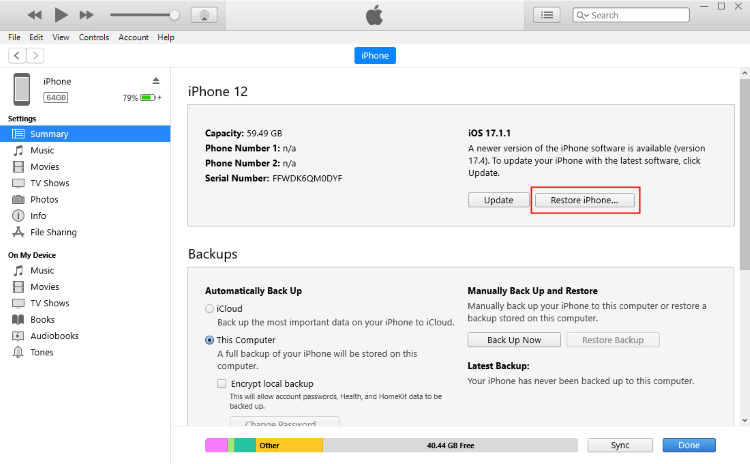
Adım 2: İsteğinizi onaylamak için Geri Yükle'yi tekrar tıklayın; bilgisayarınız iPhone/iPad'inizi silecek ve cihaza en son iOS'u yükleyecektir.
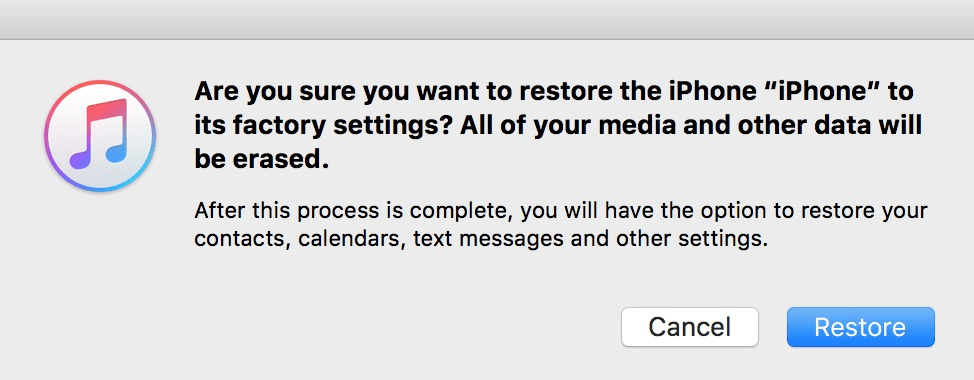
Adım 3: İşlem tamamlandığında iOS cihazınız yeniden başlatılacaktır.
Bu işlem, cihazınızdaki tüm verileri ve ayarları silecek ve cihazı fabrika varsayılanlarına döndürecektir. Bu, yeni bir cihaz şifresi girmenizi sağlar. Kurulum prosedüründe istendiğinde cihazı yeni olarak yapılandırmayı seçin.
İPhone'u Apple kimliği olmadan sıfırlamanın iTunes yöntemi yalnızca iPhone'unuz daha önce bilgisayarınızla senkronize edildiğinde çalışır.
İPhone iTunes Tarafından Algılanmazsa Kurtarma Moduna Nasıl Girilir?
iPhone 8 veya daha yenisinde: Sesi Açma düğmesine basıp hemen bırakın > Sesi Kısma düğmesine basın > Yan düğmeyi basılı tutun b> Kurtarma Modu ekranı görünene kadar.
iPhone 7 veya 7 Plus'ta: Kurtarma Modu ekranı görünene kadar Yan düğmeyi ve Sesi Kısma düğmesini basılı tutun.
iPhone 6s veya önceki sürümlerde: Kurtarma Modu ekranı görünene kadar Yan düğmeyi ve Ana düğmeyi basılı tutun.

Yöntem 3. Apple Kimliği Olmadan iPhone'u Ayarlar Aracılığıyla Sıfırlama
Apple Kimliği şifresi olmadan iPhone'u, bilgisayar olmadan, ayarlar uygulamasından fabrika ayarlarına sıfırlamak mümkün mü? Bu yöntemin iPhone'umu Bul'un devre dışı bırakılması gerektiği gibi birkaç sınırlaması vardır ve kısıtlama şifresini bilmeniz gerekir.
Adım 1: Ayarlar uygulamanızı başlatın.
Adım 2: Sıfırla > Tüm İçeriği ve Ayarları Sil.
Adım 3: İstendiğinde şifrenizi girin ve iPhone'u Sil'i tıklayın.
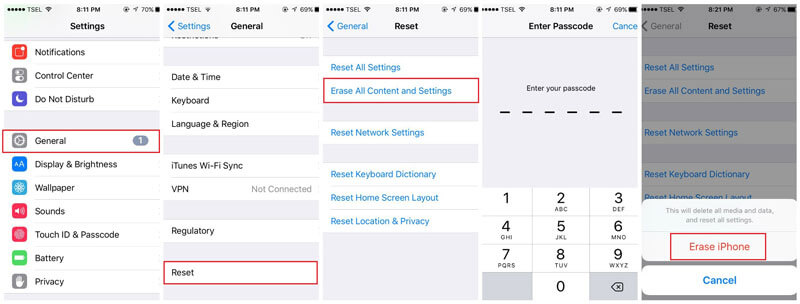
Bu yöntem, iPhone şifrenizi ve iPhone'umu Bul durumunun Devre Dışı olmasını gerektirir.
Bölüm 2: iPhone'un Fabrika Ayarlarına Sıfırlanmasıyla İlgili İpuçları
1 Apple Kimliği Parolası Nasıl Sıfırlanır?
Apple Kimliğinizi unuttuysanız birçok temel Apple hizmetinden ve uygulamasından yararlanamayacaksınız. Ancak Apple Kimliğinizi kurtarmak için yapabileceğiniz yollar vardır, bu nedenle iPhone'u Apple Kimliği olmadan sıfırlamanıza gerek yoktur. Aşağıdaki yöntemlerle Apple Kimliğinizi kurtarmayı deneyebilirsiniz.
Cihazda Apple Kimliğini Bulun
iCloud'da Apple Kimliğinizi kontrol edin: Ayarlar'a gidin ve ardından [adınız]'a dokunun. iOS 10.2 veya önceki bir sürümünü kullanıyorsanız Ayarlar'a gidin ve ardından iCloud'a dokunun.
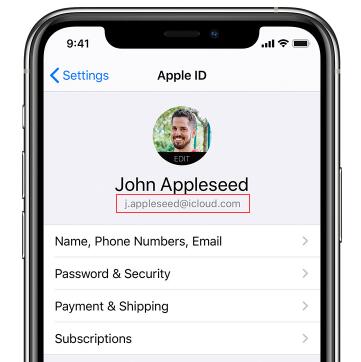
iTunes ve App Store ayarlarında Apple Kimliğinizi kontrol edin: Ayarlar'a gidin, [adınız]'a ve ardından iTunes ve App Store'lara dokunun. iOS 10.2 veya önceki bir sürümünü kullanıyorsanız Ayarlar'a, ardından iTunes ve App Store'a gidin.
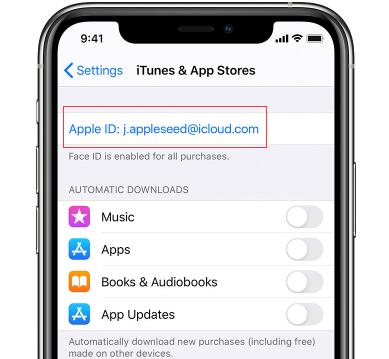
Apple Kimliğinizle giriş yaptıysanız, bunları hemen telefonunuzda bulacaksınız.
Web Sayfası aracılığıyla Apple Kimliğini bulun
Adım 1: Cihazınızda, herhangi bir tarayıcıda Apple Kimliğini Bul sayfasını bulun. Daha sonra Apple kimliğinizi veya şifrenizi mi unuttunuz?
'u tıklayın.Adım 2: Sonraki sayfada ara'yı tıklayın.
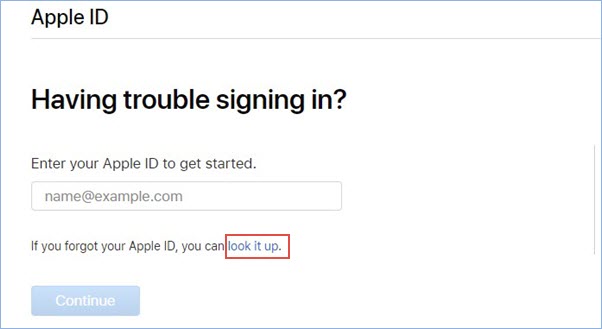
Adım 3: Devam etmek için doldurulması gereken bir form bulacaksınız. Adınızı, soyadınızı ve e-posta adresinizi girerek formu doldurun. Daha sonra Devam butonuna tıklayın.
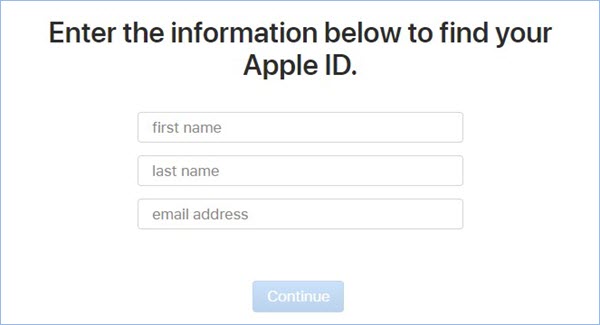
Bir sonraki web sayfasında size Apple kimliğini gösterecektir:
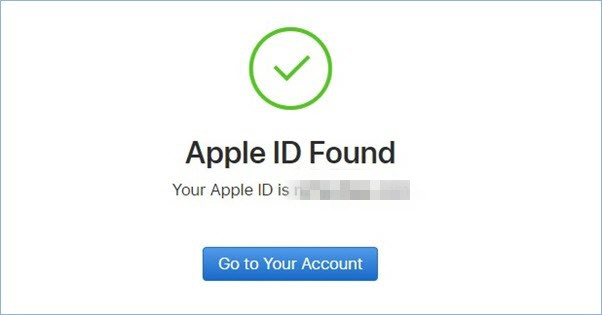
2 Apple Kimliği Parolası Nasıl Sıfırlanır?
Apple Kimliğini sıfırlama kılavuzu, hesabınızı ayarlarken seçtiğiniz güvenlik türüne göre değişir. Telefon numaranızı doğrulamanız, iki adımlı doğrulamayı, iki faktörlü kimlik doğrulamayı kullanmanız veya güvenlik sorularını yanıtlamanız istenebilir.
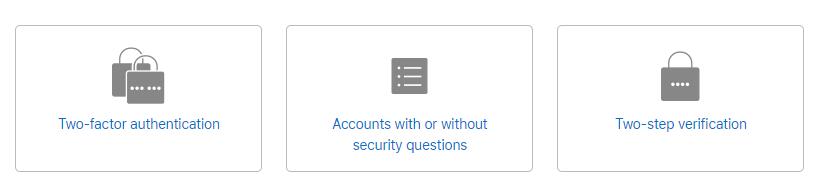
- İki adımlı doğrulama
Apple Kimliğiniz iki adımlı doğrulamayla korunuyorsa korumayı etkinleştirdiğinizde sağlanan Kurtarma Anahtarını kullanabilirsiniz.
- İki faktörlü kimlik doğrulama
Apple Kimliği hesabınız için iki fabrika kimlik doğrulaması etkinleştirildiyse herhangi bir güvenilir cihazı kullanarak Apple Kimliği parolanızı sıfırlayabilirsiniz.
- Güvenlik SORULARI
Hesabınız için güvenlik soruları ayarladıysanız şifrenizi sıfırlamak için bir e-posta alabilirsiniz.
Hakkında daha fazla ayrıntı öğrenmek için burayı kontrol edebilirsiniz Apple Kimliğinizin parolasını nasıl sıfırlayabilirsiniz.
Bölüm 3: Apple Kimliği Parolası Olmadan iPhone'u Silme hakkında SSS
1 iPhone'umda başka birinin Apple Kimliğinden nasıl kurtulurum?
Eğer Apple Kimliği parolasını bilmiyorsanız, iPhone'unuzdaki önceki Apple Kimliğini kaldırmak için iMyFone LockWiper gibi üçüncü taraf bir araç kullanabilirsiniz.
2 iPhone parolamı unuttuysam ne yapmalıyım?
iPhone'unuzu silmek için Apple'ın parolasını sıfırlayabilirsiniz. Bu, şifre dahil tüm verilerinizi ve ayarlarınızı silecektir. Daha sonra verilerinizi ve ayarlarınızı yedekten geri yükleyin.
3 Apple Kimliği parolası olmadan iPhone'umu nasıl silebilirim?
Kurtarma Modunu kullanarak iPhone'u Apple Kimliği olmadan sıfırlayabilirsiniz. Kurtarma ekranı görünene kadar Ana Sayfa düğmesine ve Uyan/Uyku düğmesine basın.
Ardından Sesi Kısma ve Uyanma/Uyku düğmelerine basın. Bu, çeşitli iPhone sürümlerinde biraz farklılık gösterebilir. Ardından iTunes'daki açılır pencerede Tamam'ı tıklayın > Özet > iPhone'u Geri Yükle'yi seçin.
4 iPhone'umda başka birinin Apple Kimliğinden nasıl kurtulurum?
iPhone'unuzun önceki sahibinin Apple kimliğini silmek için Apple Kimliği parolasını sıfırlayın. Ayarlar'ı açın ve [önceki sahibinin adı]'na dokunun. Daha sonra ekranın altına doğru kaydırın ve Oturumu Kapat sekmesine basın. Ardından Önceki sahibinin Apple Kimliği parolasını girin.
5 Neden Apple Kimliği parolamı sıfırlamam isteniyor?
iPhone'unuz eski bir iOS sürümünde çalışırken sizden Apple şifre kimliğini sıfırlamanızı isteyebilir. Bu sorunu çözmek için Ayarlar > Genel > Yazılım Güncelleme'ye gidin ve mevcut iOS güncellemelerini kontrol edin. Son olarak İndir seçeneğine dokunun ve mevcut bir iOS güncellemesini yükleyin.
Çözüm
Doğru yöntem ve araçlarla iPhone'u Apple Kimliği parolası olmadan sıfırlayabilirsiniz. Bu kılavuzda en çok tavsiye ettiğimiz araç, iPhone'u fabrika ayarlarına sıfırlamanıza yardımcı olabilecek LockWiper'dır. 10 dakika içinde şifre olmadan kolay ve güvenli bir şekilde.
Ayrıca, süreç sırasında karşılaşabileceğiniz genel sorunların üstesinden gelmenize yardımcı olacak sorun giderme ipuçları da sağladık. Bu yöntemlerin faydalı olacağını umuyorum.
Apple ID şifresi olmadan iPhone'u silmek için iyi yardımcınız.